
Amazon Firestick es un dispositivo asequible y portátil para ver películas o programas en su televisor. Esto le permite ver programas de televisión y películas de Amazon. También le permite controlar su hogar inteligente con la funcionalidad de Alexa. Aparte de estos, puedes disfrutar de algunos juegos en una pantalla grande. La duplicación de pantalla es un proceso simple, pero pueden ocurrir ciertos problemas. Pueden deberse a compatibilidad, problemas de red o configuraciones incorrectas. Lea a continuación para aprender a solucionar los problemas de duplicación de pantalla de Amazon Firestick en Windows 10, incluido el error de aplicación no encontrada en Fire TV.

Tabla de contenido
Solucionar problemas de duplicación de pantalla de Amazon Firestick
Palo de fuego de Amazon Los problemas de duplicación pueden aparecer debido a varias razones. Si tiene problemas para conectar sus dispositivos, implemente las siguientes sugerencias de solución de problemas.
Método 1: Ejecute el Solucionador de problemas de conexiones entrantes
El primer paso hacia la solución de problemas es determinar la causa detrás del problema. Solo entonces podrá decidir qué solución de solución de problemas se implementará. Entonces, comencemos por averiguarlo. Ejecute el Solucionador de problemas de Windows para verificar y corregir cualquier falla en su computadora que esté causando que su Fire Stick pase desapercibido al hacer que Amazon Fire Stick refleje Windows 10.
1. Presione las teclas Windows + I simultáneamente para abrir la Configuración.
2. Haga clic en Actualización y seguridad.
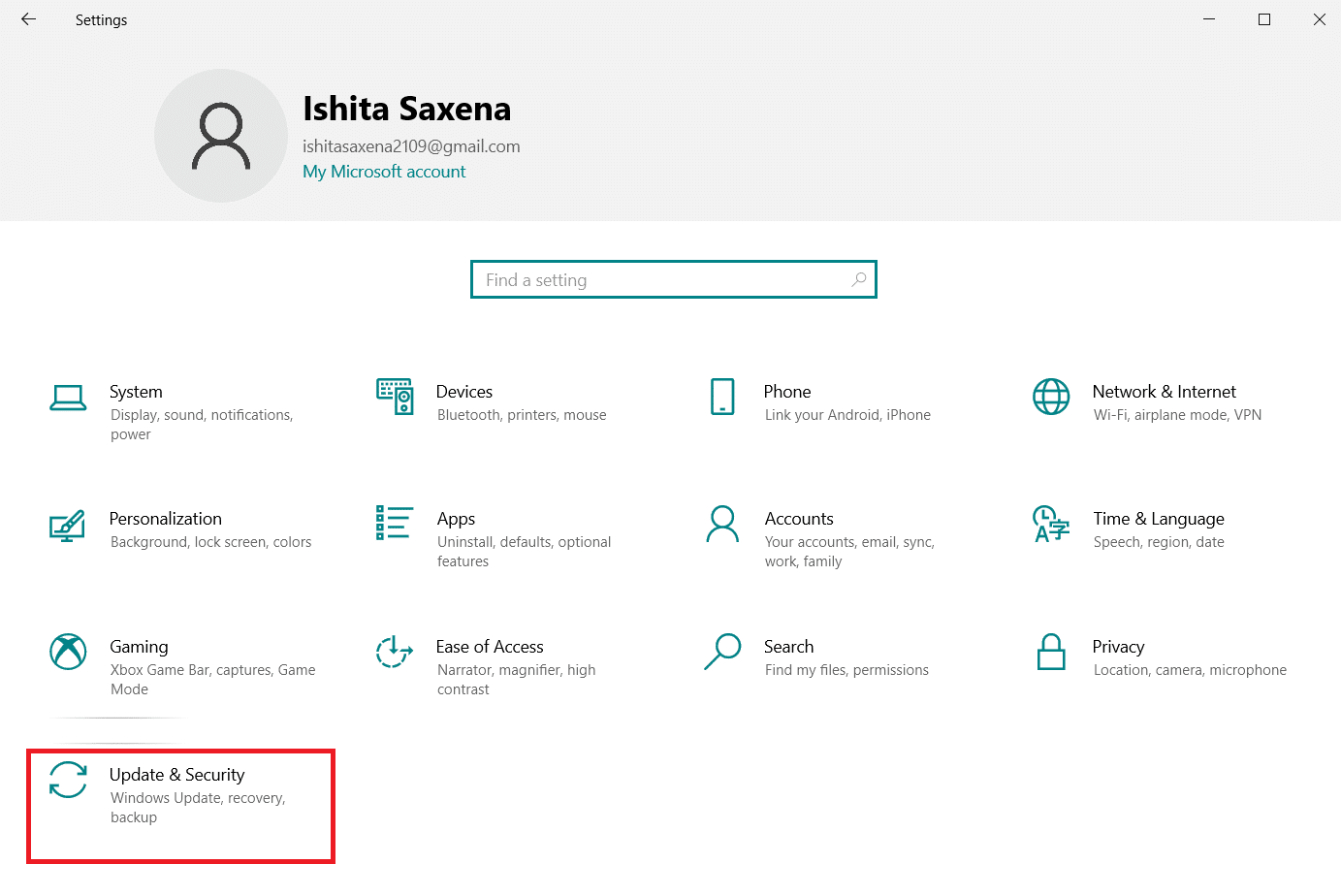
3. Seleccione la opción Solucionar problemas en el panel izquierdo.
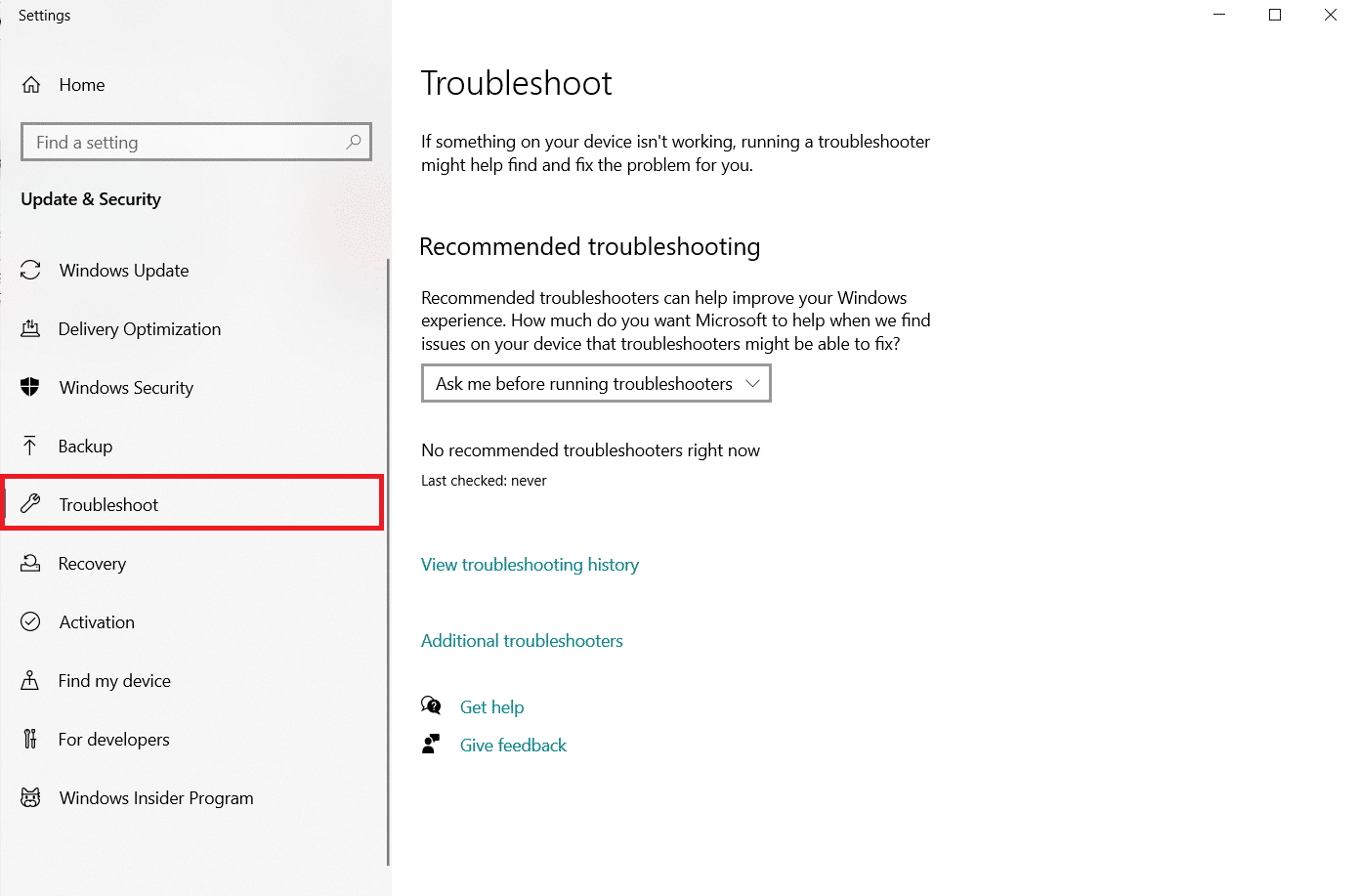
4. Seleccione Solucionadores de problemas adicionales.
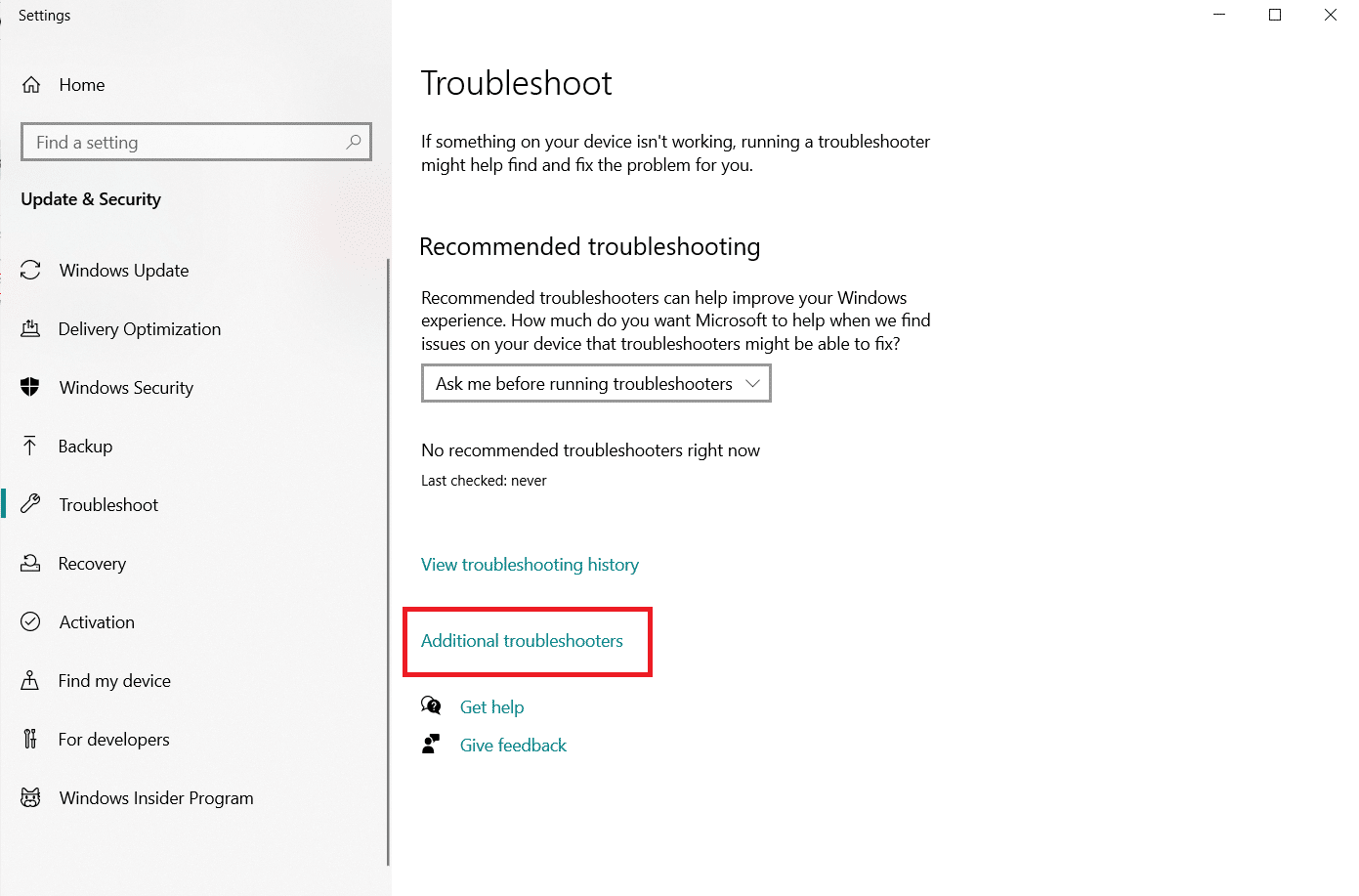
5. En Buscar y solucionar otros problemas, vaya a Conexiones entrantes > Ejecute el solucionador de problemas para ver si hay algún problema.
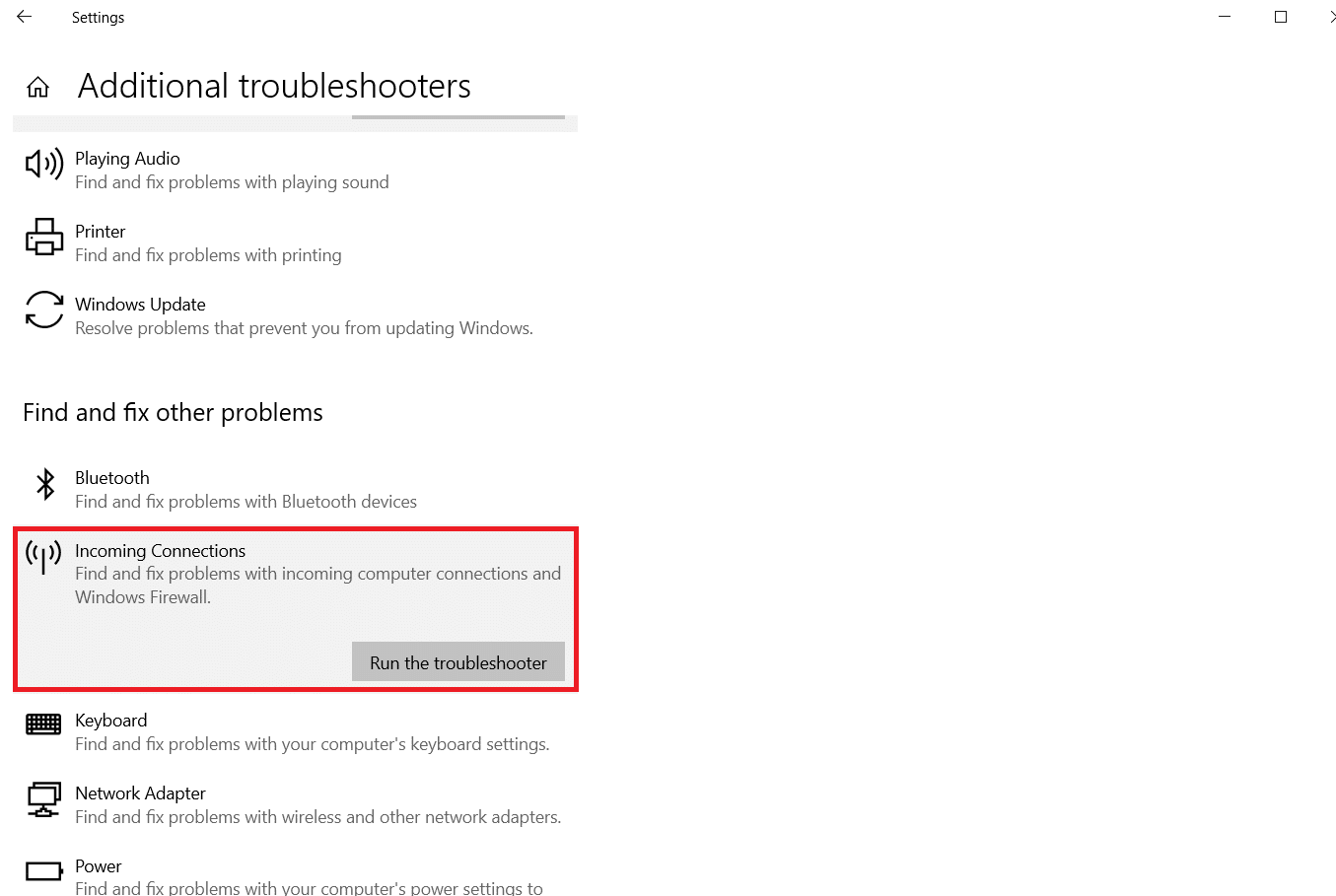
Si no se descubren problemas, se enfrenta a un error diferente. Permita que Windows lo guíe a través del proceso de solución de problemas si surge algo.
Método 2: conecte ambos dispositivos a la misma red Wi-Fi
El problema más típico con la duplicación es que los dispositivos no están en la misma red. La mayoría de los enrutadores vienen con dos bandas: 2,4 GHz y 5 GHz. Una banda Wi-Fi puede operar en muchos canales, de forma similar a como la radio puede tener múltiples canales. Esta función elimina las superposiciones e interferencias de la red.
1. Primero, asegúrese de que ambos dispositivos estén conectados a la misma red.
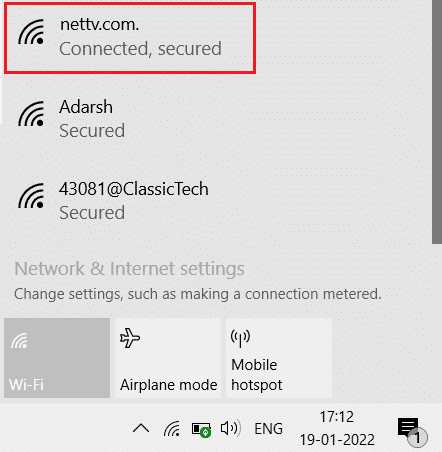
2. Luego, verifique dos veces que estén en la misma frecuencia.
Método 3: reiniciar Firestick
La opción Firestick Mirroring está activada y aún no funciona, reiniciar podría ayudar si su dispositivo con Windows 10 no reconoce el Firestick.
1. Presione el botón Inicio y vaya a Configuración.
2. Seleccione Mi Fire TV en el menú Configuración.

3. Seleccione Reiniciar en el menú MI FIRE TV.

Método 4: reconectar la red
Puede establecer una nueva conexión eliminando la red y volviendo a conectarse con ella.
1. Vaya a Configuración de su FireTV > Red como se muestra.
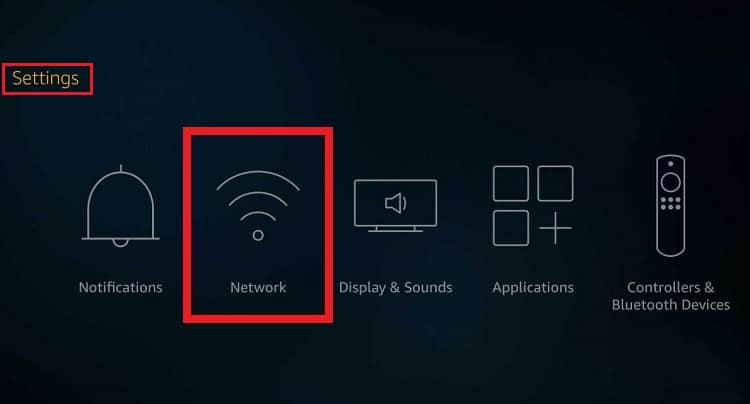
2. Seleccione la opción Ver todas las redes. Aquí, seleccione su red y haga clic en Olvidar esta red.
3. Seleccione la opción My Fire TV en la pantalla de inicio.

4. Luego, seleccione Reiniciar su dispositivo Fire TV como se muestra a continuación e intente conectarse nuevamente a la PC.

Método 5: Actualizar Windows
La transmisión inestable, la opción de duplicación que no aparece y una conexión deficiente pueden estar vinculados a su configuración de Windows 10. Es posible que deba actualizar sus controladores en este escenario para solucionar los problemas de reflejo de pantalla de Amazon Fire Stick en Windows 10. En general, los usuarios de Windows tendrán el software de su controlador actualizado automáticamente.
Alternativamente, puede buscar actualizaciones en su computadora de escritorio/portátil con Windows 10 de la siguiente manera:
1. Presione las teclas Windows + I simultáneamente para abrir Configuración.
2. Haga clic en Actualización y seguridad como se muestra.
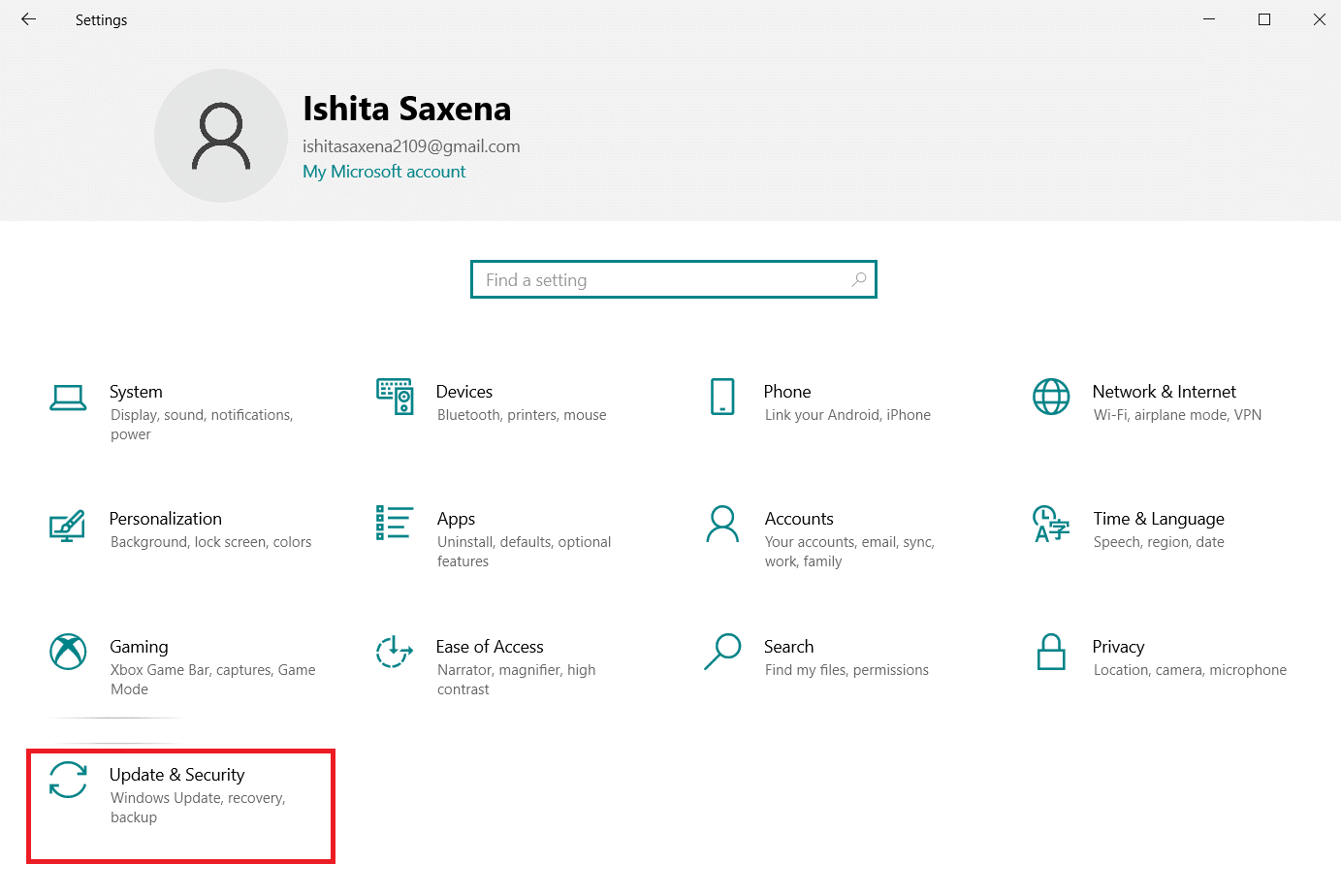
3. Seleccione la opción Buscar actualizaciones.
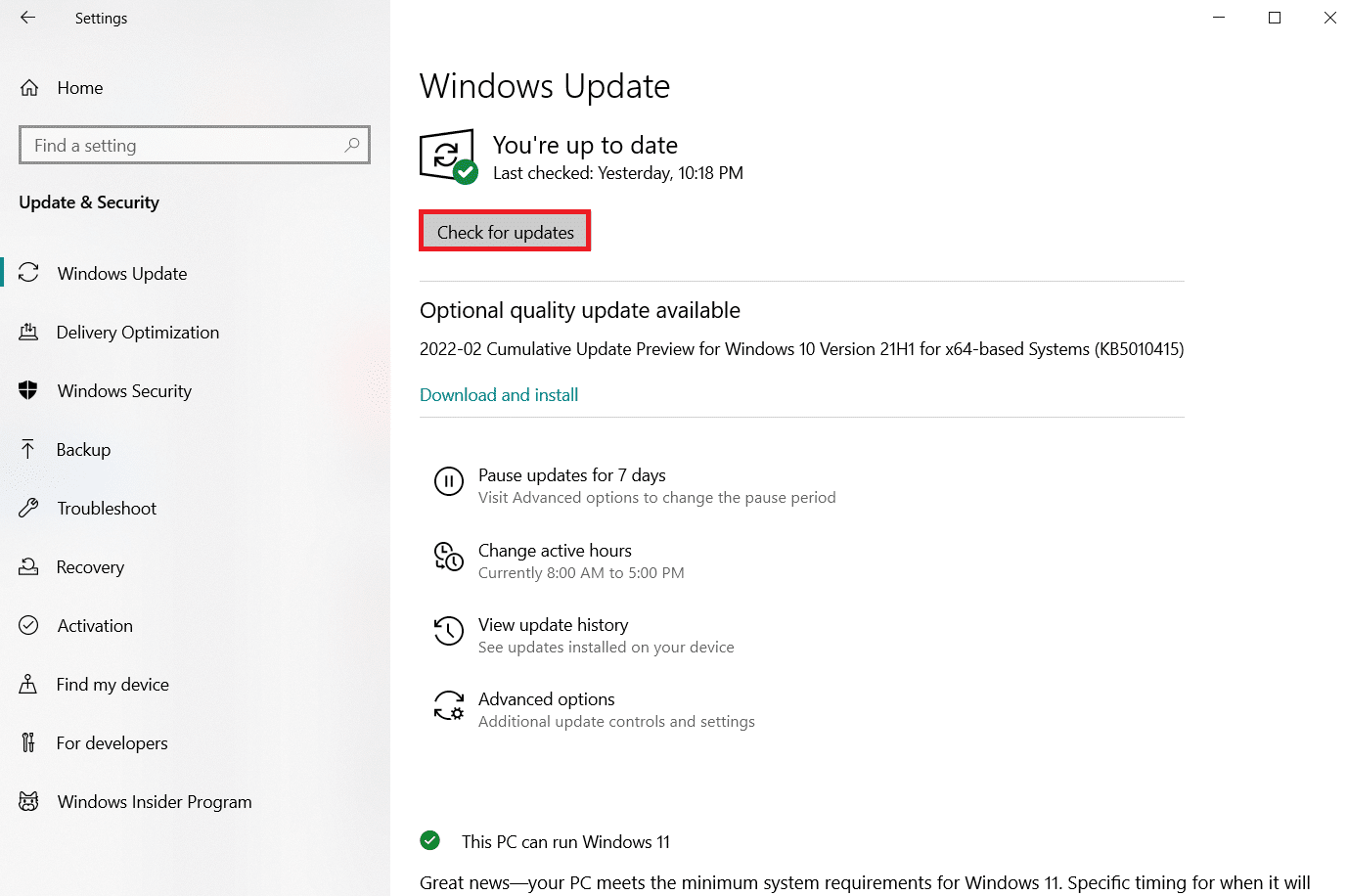
4A. Si tiene los controladores y el sistema operativo actualizados, verá el mensaje Está actualizado como se muestra.
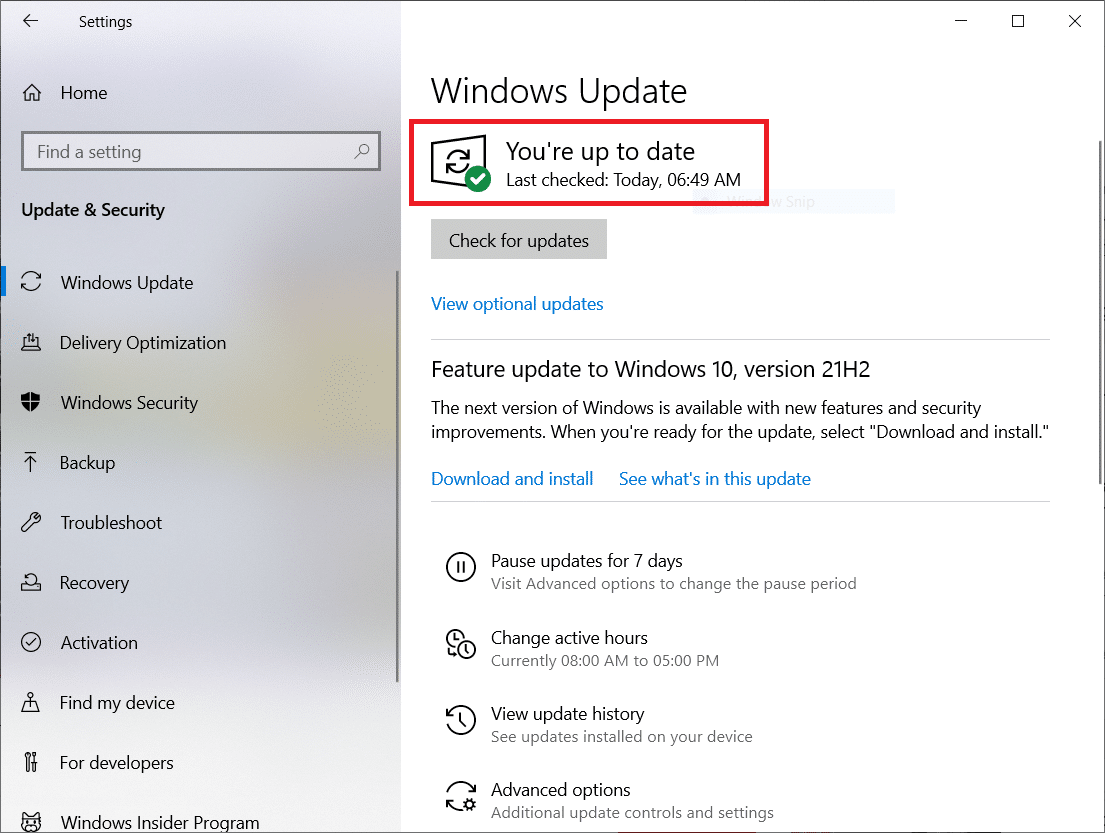
4B. Si no lo hace, dirá Actualizaciones disponibles. Entonces, haga clic en Instalar ahora y reinicie su PC.
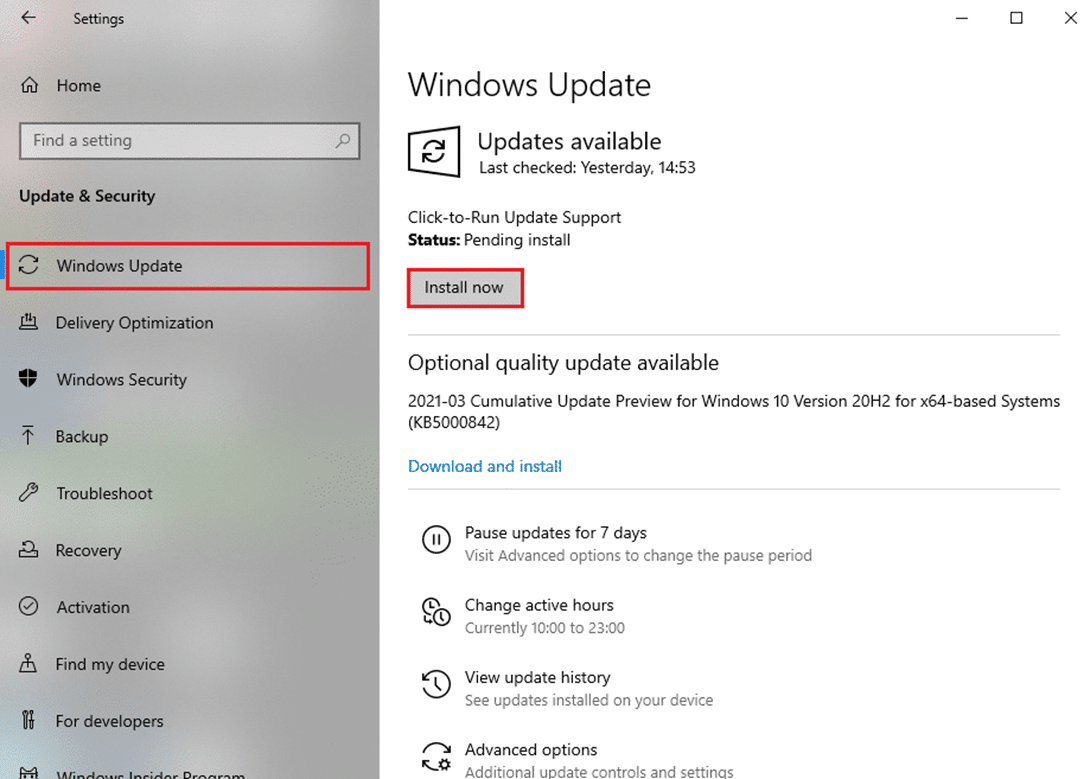
Cómo reparar el error de la aplicación Firestick no encontrada
Aunque hacer que Amazon Fire Stick Mirror Windows 10 sea sencillo, de vez en cuando surgen problemas de software y otros problemas. Uno de ellos es el error de aplicación no encontrada en Fire TV y aquí se explica cómo solucionarlo:
Opción I: arreglos básicos
1. Abra el cuadro de diálogo de conexión desde el panel de notificaciones y busque su dispositivo Fire.
Nota: Si no puede localizarlo, probablemente hubo un problema con la duplicación. Es un error común cuando la duplicación en Fire TV no está activada.

2. Reinicie su Firestick, active la opción de duplicación y conéctese con Windows 10.

3. Asegúrese de que su cuenta tenga la ubicación y el país correctos asignados.
Opción II: Vuelva a registrar su cuenta de Amazon
Si las soluciones anteriores no funcionan para usted, muchos usuarios sugirieron volver a registrar su cuenta de Amazon en Fire TV para evitar el error de aplicación no encontrada.
1. En la interfaz de su Fire TV, haga clic en Configuración > Cuenta y perfil.
2. Seleccione su cuenta de Amazon y luego Anule el registro como se muestra a continuación.
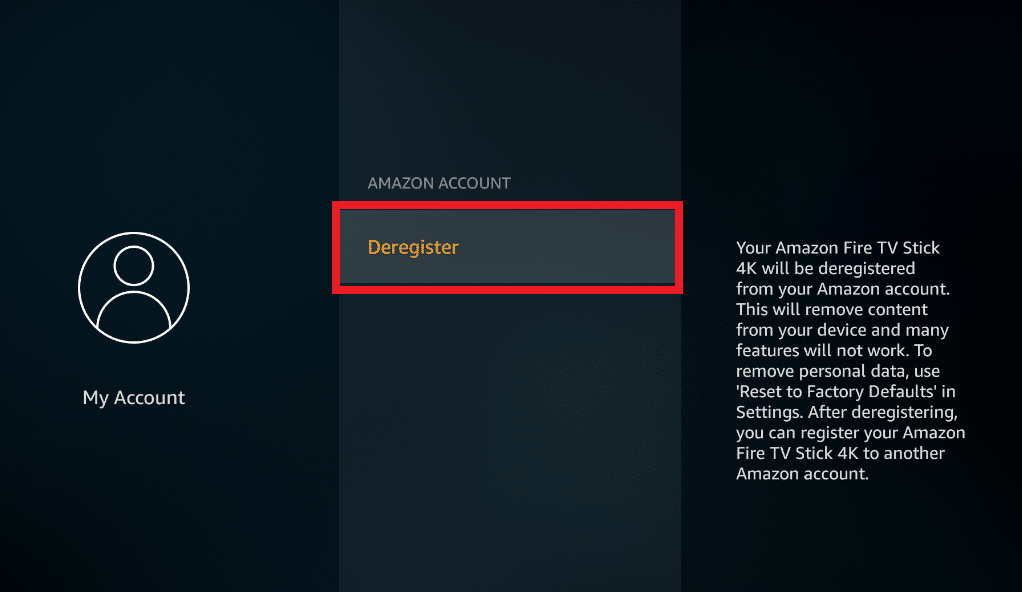
3. Después de eso, puede registrarse nuevamente y verificar si se solucionó el error.
***
Esperamos que esta guía haya sido útil y que haya podido solucionar los problemas de duplicación de pantalla de Amazon Firestick en Windows 10. Comparta este artículo con sus amigos. Deje sus consultas o sugerencias en la sección de comentarios a continuación.
